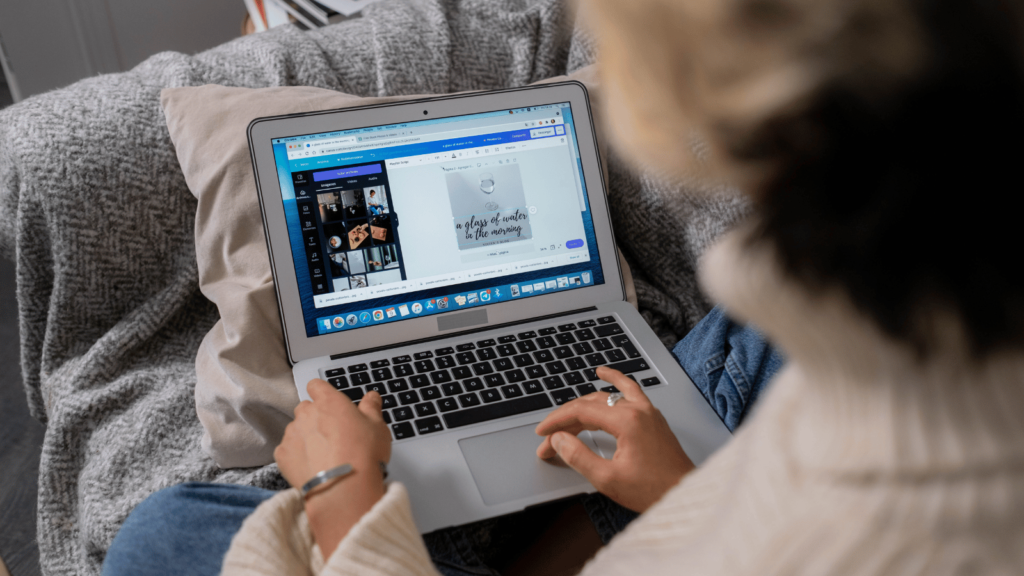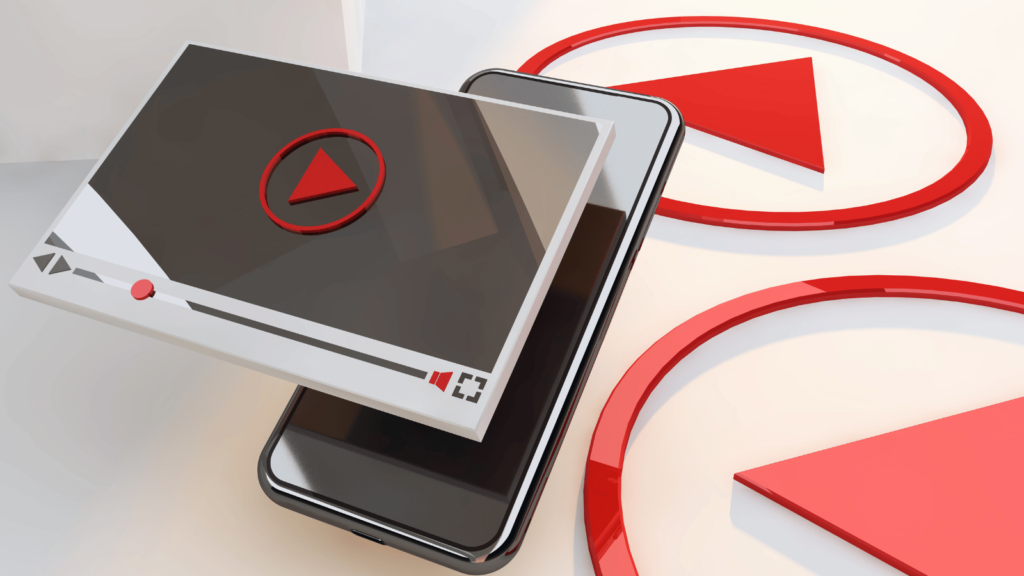音楽を使った動画作成の基本ステップ 音楽を使った動画作成には、視覚と聴覚の両方を活用することで、視聴者に強い印象を与える効果があります。ここでは、初心者でも取り組みやすい動画作成の基本ステップを紹介します。 音楽を使うメ […]
2024.12.28 映像制作ノウハウ
驚くほど簡単!無料でレベルの高い動画を作成する方法
目次
無料動画作成ツールの選び方

無料で使える動画作成ツールは数多く存在しますが、初心者にとっては選ぶ基準がわかりにくいことがあります。そこで、以下のポイントを基に、自分に最適なツールを選びましょう。
1. 無料ツールの利点
無料で使える動画作成ツールは、多くの人にとって大変魅力的です。特に、個人や小規模ビジネスが予算を抑えて高品質なコンテンツを作成できる点が大きなメリットです。無料ツールの多くは直感的な操作性を持っており、特別なスキルがなくてもすぐに始められるという点で初心者に適しています。
2. 無料ツールの注意点
一方で、無料ツールにはいくつかの制限があります。例えば、エクスポートできる動画の解像度が低かったり、ウォーターマークが付いてしまうことが一般的です。また、利用できるテンプレートやエフェクト、トランジションの数が有料版と比べて少ない場合が多いです。そのため、無料版で十分に動画を作成できるかどうかを確認し、必要に応じて有料版へのアップグレードを検討することも重要です。
| 無料ツールの利点 | 無料ツールの注意点 |
|---|---|
| 無料で始められる | 動画にウォーターマークが付く可能性あり |
| 直感的な操作性 | 限定された機能 |
| 小規模ビジネスに最適 | 高解像度動画の出力ができない場合あり |
3. 初心者におすすめの無料ツール
いくつかの人気ツールを紹介します。以下のツールは、それぞれ異なる特徴を持っており、目的やスキルに応じて使い分けることができます。
- Canva
Canvaは、デザインツールとしても有名ですが、無料で動画作成機能を提供しています。多彩なテンプレートを使って簡単に動画を作ることができ、初心者に最適です。また、クラウド上での編集が可能なため、PCだけでなくスマホからでも作業を進めることができます。 - InVideo
InVideoは、豊富なテンプレートを持つオンラインの動画作成ツールです。特にソーシャルメディア向けの動画作成に優れており、短い広告やプロモーション動画を作りたい場合におすすめです。無料版でも多くのテンプレートを使うことができ、編集の自由度が高いです。 - DaVinci Resolve
プロ向けの動画編集ツールとして有名なDaVinci Resolveは、無料で利用可能です。専門的な編集作業を行うことができる機能が揃っており、高いクオリティの動画を求める人に向いています。ただし、初心者には少し難しいと感じるかもしれないため、最初は他のツールで基本を学んでから使用するのが良いでしょう。
このように、各ツールにはそれぞれの利点があります。自分の目的やスキルに合ったツールを選ぶことが、効果的な動画作成の第一歩です。
(2024年9月1日時点の情報です)
動画作成の基本ステップ
無料ツールを選んだら、次は動画を実際に作成するステップを理解する必要があります。動画作成は一連のプロセスであり、以下のステップを踏んで進めていくと、初心者でも効率的に進められます。
1. コンセプトの決定
動画作成の第一歩は、どんな内容の動画を作るかを決めることです。ここで重要なのは、視聴者にどのようなメッセージを伝えたいのかを明確にすることです。例えば、プロモーション動画であれば、商品の魅力を強調することが重要になります。また、教育コンテンツであれば、情報を分かりやすく伝えることが目的になります。
コンセプトを決める際には、次のポイントを意識しましょう:
- 視聴者のニーズを把握する
- メインメッセージを簡潔に決める
- 動画の長さをあらかじめ設定する
動画の方向性が決まれば、次のステップがスムーズに進みます。
2. スクリプトの作成と構成
コンセプトが決まったら、次にスクリプトを作成します。スクリプトとは、動画内で話す内容や、映像の進行順を文章にしたものです。スクリプトをしっかり作成することで、動画の流れがスムーズになり、視聴者にメッセージが伝わりやすくなります。
スクリプト作成のポイント:
- 動画の冒頭で視聴者を引き込む
最初の数秒で興味を引くことが重要です。簡単な紹介や問題提起、インパクトのある映像を使用すると効果的です。 - 情報を段階的に伝える
メインメッセージを小分けにして段階的に伝えることで、視聴者が理解しやすくなります。例えば、チュートリアル動画の場合、各ステップを順番に見せると効果的です。 - 結論を強調する
最後に動画の結論や要点を繰り返すことで、視聴者の記憶に残りやすくなります。
3. 映像の収集・編集方法
スクリプトができたら、実際に映像を収集し編集を開始します。無料ツールを使って、シンプルかつ効果的な編集を心がけましょう。基本的な編集作業の流れは以下の通りです。
- 映像素材の収集
必要な映像や写真を撮影・収集します。自分で撮影する場合は、スマホやカメラを使い、安定した画面を意識して撮影します。もし素材が足りない場合は、無料のストック素材サイトを活用すると良いでしょう。 - カット編集
不要な部分をカットし、動画を短くわかりやすくします。視聴者の集中力を考慮し、無駄なシーンはできるだけ省くことがポイントです。 - トランジションの追加
シーンの切り替えをスムーズにするため、トランジションを活用します。これにより、動画全体の流れが滑らかになり、視聴者に心地よい印象を与えます。 - 字幕やテキストの追加
特にチュートリアルや説明動画では、字幕やテキストが非常に効果的です。要点を強調するためにテキストを画面に挿入し、視覚的にもわかりやすく伝えましょう。
これらの基本ステップを丁寧に行うことで、視聴者にとって見やすく、内容の充実した動画が完成します。
無料ツールでレベルの高い編集を行うコツ
無料ツールでも、いくつかの工夫を凝らすことでクオリティが高いものに仕上げることができます。ここでは、初心者でも簡単に実践できる編集テクニックをご紹介します。
1. エフェクトやトランジションの使い方
動画編集の際、エフェクトやトランジションを使うことで、より視覚的に魅力的な動画を作成することができます。トランジションとは、シーンとシーンの間をつなぐ効果で、場面転換をスムーズにする役割を果たします。
- 基本的なトランジション
無料ツールでは、シンプルなトランジションが多く搭載されています。フェードインやフェードアウト、クロスディゾルブなどを使うと、場面転換が滑らかに見えるようになります。 - エフェクトの活用
エフェクトを加えることで、動画の雰囲気を大きく変えることができます。例えば、古いフィルム風のエフェクトやモノクロ加工などを使うことで、視覚的なインパクトを与えることが可能です。ただし、エフェクトの使いすぎはかえって動画全体のまとまりを崩す可能性があるため、シンプルな使い方を心がけましょう。
| トランジション名 | 使用場面例 |
|---|---|
| フェードイン | 映像の始まりや終わり |
| クロスディゾルブ | 異なるシーンへの切り替え |
| スライド | ストーリーボードを使った編集 |
2. 音楽や効果音の追加方法
音楽や効果音は、動画の雰囲気を大きく左右します。正しい音を選んで適切に配置することで、視聴者を引き込む力を強化できます。
- BGM(バックグラウンドミュージック)の選び方
BGMは、動画のテーマや目的に合わせて選ぶことが重要です。例えば、教育動画であれば落ち着いた音楽を選び、プロモーション動画ではアップテンポなものが良いでしょう。BGMはフリー素材サイトからダウンロードすることができるので、著作権を確認しながら選びましょう。 - 効果音の使い方
効果音を使うことで、視覚的な動きを補強したり、視聴者の感情を引き出すことができます。例えば、テキストやグラフィックが登場する際に「ポップ」音を加えることで、インパクトを与えることができます。ただし、効果音も乱用すると視聴者に不快感を与える可能性があるため、必要な場面でのみ使うようにしましょう。
3. フィルターやカラー調整で印象を強化
動画全体のトーンを統一するために、フィルターやカラー調整を活用すると効果的です。
- フィルターの活用
動画編集ツールには、多くの場合フィルター機能が備わっています。色調を統一することで、映像の質感が統一され、クオリティの高い仕上がりになります。たとえば、映画風の色合いを目指す場合は、シネマティックなフィルターを選ぶと良いでしょう。 - カラー調整
撮影した映像の色合いがばらついている場合、カラー調整を行うことで全体的なトーンを統一できます。明るさやコントラスト、彩度を調整するだけでも、映像の印象を大きく変えることが可能です。
これらのコツを活用することで、無料ツールでもクオリティの高い動画編集が実現できます。重要なのは、各機能をバランスよく使い、視聴者にとって見やすい映像を作成することです。
CONTACT
お問い合わせはこちらから!!
動画、WEBサイト、グラフィックツール制作をご検討の企業様へ。まずは、お気軽にご相談ください。
スピード感をもってお返事させていただきます。
動画を完成させるための最終チェックと公開方法

動画が完成したら、公開する前に最終チェックを行い、適切な形式でエクスポートする必要があります。ここでは、最終確認のポイントや動画の公開方法について解説します。
1. 映像のクオリティ確認
動画の編集が終わったら、まずは全体のクオリティを確認します。以下のチェックリストを参考に、細かい部分まで確認しましょう。
- 映像がスムーズに再生されるか
映像の途中でカクつきがないか、シーンの切り替えがスムーズかどうかを確認します。特にトランジション部分やエフェクトを使用したシーンでは注意が必要です。 - 音声が適切に聞こえるか
音楽や効果音のボリュームがバランス良く配置されているか確認します。音声が小さすぎたり大きすぎたりしないように調整し、視聴者が聞き取りやすい状態にしましょう。 - 字幕やテキストが適切に表示されているか
字幕やテキストが読みやすいフォントサイズで表示されているか、配置が適切かを確認します。特に、テキストが画面外に出てしまっていないか、読みづらい色になっていないか注意してください。
2. 適切な形式と解像度の選択
動画をエクスポートする際には、動画の形式と解像度を選ぶ必要があります。一般的には、以下のポイントを考慮して選択します。
- 解像度
通常、YouTubeやSNSにアップロードする場合は、1080p(フルHD)を推奨します。これにより、高品質な映像を視聴者に提供できます。ただし、使用するプラットフォームやデバイスによっては、720pなどの解像度を選択することもあります。 - ファイル形式
最も一般的なファイル形式はMP4で、ほとんどのプラットフォームで対応しています。また、ファイルサイズが比較的小さいため、エクスポート後のアップロード時間も短縮されます。
| 解像度 | 使用目的 |
|---|---|
| 1080p | 高品質なYouTube動画やウェブ公開用 |
| 720p | SNSやモバイルデバイス向け |
3. 効果的な公開・共有方法
動画が完成したら、次に視聴者に届けるための公開・共有方法を考えます。以下のポイントを押さえて、動画の効果的な拡散を目指しましょう。
- YouTubeやSNSにアップロード
YouTubeは、動画コンテンツを世界中の視聴者に届けるための強力なプラットフォームです。SNS(Instagram、X(旧Twitter)、Facebookなど)でも、短い動画を共有することで、多くの人にリーチできます。プラットフォームごとに適した動画の長さや形式が異なるため、最適なものを選びましょう。 - SEO対策を意識したタイトル・説明文
動画のタイトルや説明文は、SEO対策を考慮してキーワードを適切に配置しましょう。特に、視聴者が検索しやすい用語をタイトルに盛り込むことで、再生数を伸ばすことができます。また、動画の説明文には、コンテンツの要点や関連するリンクを追加し、視聴者がさらに深く情報を探せるようにしましょう。
まとめ
無料で動画を作成するためには、適切なツールの選定、基本的な編集技術の習得、そしてクオリティの高い仕上がりを目指す工夫が必要です。動画作成の基本ステップを理解し、無料ツールの特徴を活かして効率的に編集することで、視聴者にとって魅力的なコンテンツを作り上げることができます。特に、トランジションやエフェクト、音楽・効果音の使い方を工夫し、映像全体のバランスを意識することが重要です。また、動画を公開する際には、最終確認を丁寧に行い、SEO対策を施したタイトルや説明文を使うことで、効果的な拡散を狙うことができます。
Strength 弊社が選ばれる理由
映像製作の豊富な実績
採用、学校、ブライダル動画を年間2000件の実績を作り上げている、大阪と東京を拠点として活動している映像制作会社です。

安心して相談・依頼ができる
ご希望や詳細な情報をヒアリングさせていただき、制作期間からご契約に至るまでの流れ、内容についてお打ち合わせを行い対応いたします。

新進気鋭のクリエイター集団
ヒアリングから企画・撮影・編集まで一貫した体制で、ドローンなども駆使し、デザイン・CG・音ともに高クオリティな動画を創り上げます。

映像制作で魅力を最大限に引き出す
しっかりとヒアリングをさせて頂いて依頼者様のことを理解することが、魅力という刺激のある映像制作に繋がります。

First Toneのこだわり
「映像がサウンドしている」。こだわり抜いた音と映像は五感を刺激し、その融合が感動を生むと我々スタッフは考えています。

CONTACT
お問い合わせはこちらから!!
動画、WEBサイト、グラフィックツール制作をご検討の企業様へ。まずは、お気軽にご相談ください。スピード感をもってお返事させていただきます。